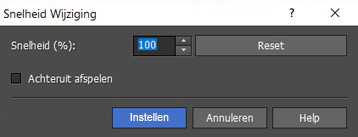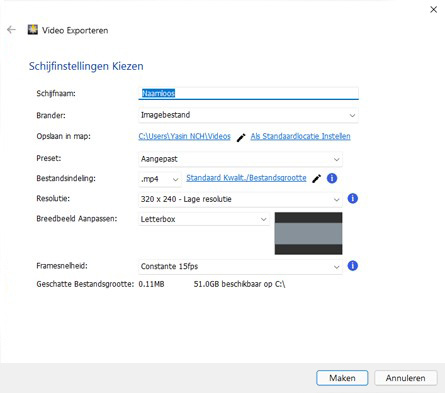1. Download Express Animate
Download en Installeer Express Animate GIF-editor en start het programma op uw computer.
2. Laad GIF-bestanden
Upload uw GIF-bestand door naar het tabblad Start te gaan en Laad Mediabestanden te selecteren. U kunt GIF's ook rechtstreeks naar het programma slepen om te beginnen met bewerken.

3. Open de tool Snelheidsverandering
Selecteer de GIF onder het deelvenster Compositie aan de linkerkant of onderaan. Klik met de rechtermuisknop op de GIF en selecteer Snelheid Aanpassen... optie.

4. Verlaag GIF-snelheid
Pas de snelheid van de GIF aan door de procentuele waarde te verlagen. Standaard is de snelheid van de GIF ingesteld op 100%, wat real-time is. Om de snelheid van de GIF te verlagen, kiest u een waarde onder 100%. Als u de snelheid van de GIF verlaagt tot 50%, speelt uw GIF half zo snel af. Klik op Instellen om de nieuwe snelheidswaarde op te slaan. Test verschillende snelheidsniveaus en bekijk een voorbeeld van uw GIF door op Afspelen onder het projectvenster te klikken.
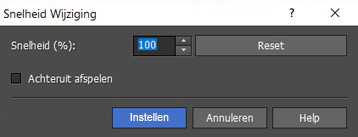
5. GIF Opslaan en Exporteren
Ga naar het menu Bestand, kies Video Opslaanen selecteer Geanimeerde GIF onder de optie Preset om uw GIF te exporteren. U kunt de GIF-resolutie en framesnelheid ook handmatig aanpassen in dit dialoogvenster.
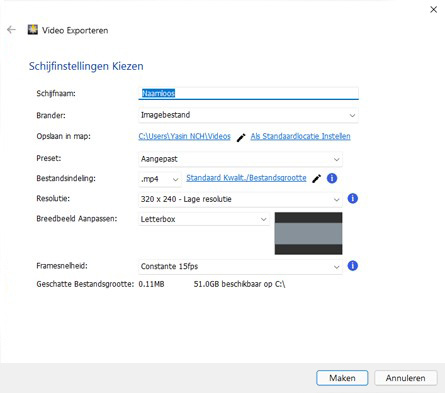
6. Geniet ervan!
U weet nu hoe u een GIF kunt vertragen. Het enige dat overblijft is om uw nieuwe langzamere GIF te delen!